fengniao.com. All rights reserved . 北京蜂鸟映像电子商务有限公司(蜂鸟网 FENGNIAO.COM)版权所有
京ICP证 150110号 京ICP备 15000193号-2
违法和未成年人不良信息举报电话: 13001052615
举报邮箱: fengniao@fengniao.com
第三步:
选择这个调整图层时,会弹出常规曲线对话框。请像前一节中所做的那样对打
开的最上面的照片进行校正(设置高光、中间调、阴影等),校正好后单击确定。
提示:
在Photoshop CS3中,Adobe大大改善了亮度/对比度控制所产生的效果(Adobe
一定是认识到尽管尽了很大努力让人们停止使用它,而改用曲线或色阶,但还是有很多人仍然使用它)。现在,这些控制实际上保持更好的高光和阴影细节,其对比度滑块现在所提供的对比度比使用曲线更安全,因此它的改善效果更好。然而,如
果您喜欢使用旧的方式,则可以打开使用旧版复选框,回到旧的方法,这两个滑块的调整效果就像以前一样。
第四步:
在图层面板中,您会看到新创建的曲线1调整图层(如果看不到完整的图层面
板,则可以单击并拖动面板的右下角,扩大图层面板的宽度)。因为我们以调整图
层的形式应用这种校正,所以可以像处理常规图层一样处理这个调整图层,对吗?
正确!现在我们要对打开的其他图像应用该曲线调整。
键盘也能翻页,试试“← →”键
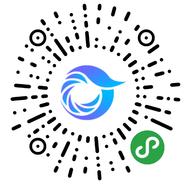
打开微信,点击底部的“发现”,使用
“扫一扫”即可将网页分享至朋友圈。